Моделирование по изображениям с картами высот в Blender
Ранее я рассказывал, что такое изображения с картами высот и как их искать. Вот, кстати, еще один источник. Так же говорил о подготовке таких изображений к 'выдавливанию'.
Сегодня расскажу об обработке уже выдавленного изображения при помощи режима 'скульптор' в Blender. Это будет не полноценный урок, а скорее общее описание технологии и памятка по основным настройкам, инструментам и горячим клавишам.
Опять берем исходник низкого качестваПосле выдавливания барельефа получаем:После перехода в Sculpt Mode первым делом включаем динамическую топологию: Dyntopo - Enable Dyntopo. При выходе из скульптурного режима эта опция отключается и её нужно активировать каждый раз заново.
Затем заходим в Symmetry/Lock - Mirror и отключаем симметрию по оси Х (если изображение не симметрично).
Для работы с этим барельефом нам понадобятся 3 кисти:
Clay Strips - основная
Smooth - для сглаживания
Flatten - для удаления мусора с подложки (не обязательный инструмент, т.к. подложку я потом всё равно отрежу)
Настройки, которые будем использовать при работе:
Radius - зона влияния кисти.
Dyntopo - Detail Size - чем больше это значение, тем 'грубее' будет действовать кисть. Для этого проекта я использовал 5 px.
Add/Subtract - кисть либо добавляет, либо убирает 'материал'.
Для начала пройдемся по большим площадям кистью Smooth:Основную работу будем проводить кистью Clay Strips.
Нам потребуются три горячие клавиши:
F - меняет радиус кисти.
Зажатый Ctrl - кисть работает в режиме Subtract (по умолчанию Add)
Зажатый Shift - кисть переключается на Smooth (сглаживание)
Принцип такой: сгладить грубую, угловатую поверхность кистью в режиме Add. Там, где надо сделать резкие переходы, использовать Subtract, потом финишно сгладить в режиме Smooth.Используя эти три режима потихоньку доводим модель до ума. Процесс не быстрый.Модель получается с избыточным для печати количеством полигонов, так что упрощаем её модификатором Detimate или используя программу MeshLab.
Отрезаем подложку:Будда мужественно вытерпел все манипуляции и заслужил быть увековеченным в полимереP.S. Модель закинул в каталог.
Удачи!
Еще больше интересных статей
3D-модели для 3D-печати и не только: тoп сайтов
Подпишитесь на автора
Подпишитесь на автора, если вам нравятся его публикации. Тогда вы будете получать уведомления о его новых статьях.
Отписаться от уведомлений вы всегда сможете в профиле автора.
Поднимаем модель с изображения.
Подпишитесь на автора
Подпишитесь на автора, если вам нравятся его публикации. Тогда вы будете получать уведомления о его новых статьях.
Отписаться от уведомлений вы всегда сможете в профиле автора.
Часто натыкаясь в объявлениях о просьбе замоделить что-то простое...
Учимся правильно дуть в Solidworks flow simulation
Подпишитесь на автора
Подпишитесь на автора, если вам нравятся его публикации. Тогда вы будете получать уведомления о его новых статьях.
Отписаться от уведомлений вы всегда сможете в профиле автора.









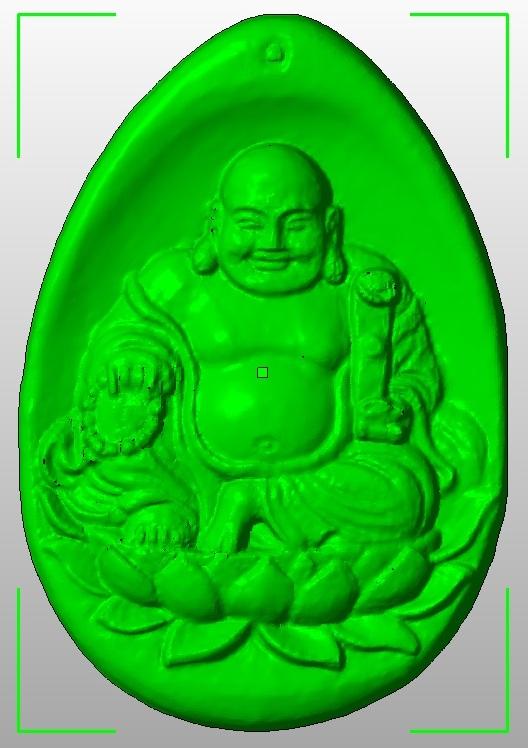









Комментарии и вопросы
На айли, 3 день выставлены по....
Пины и ласточкин хвост тема. У...
Экран от BTT 5 люймов... Вообщ...
Или же будут ли они вообще, т....
Нужна помощь. Не получается по...
Может есть у кого модель адапт...
Всем привет, может кто знает п...